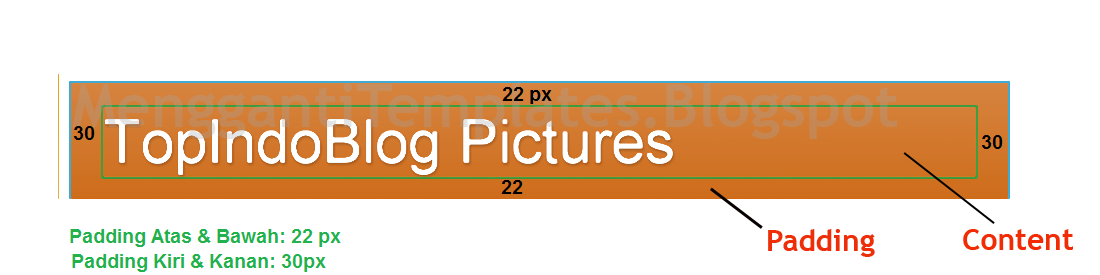Ganti template blog standar asli bawaan blogger biasanya dilakukan oleh blogger di saat membuat blog, baik itu blog yang pertama maupun yang dibuat berikutnya. Template blog bisa diperoleh dengan mendownload template hasil custom dari situs lain atau mengambil langsung dari blogger.com yang biasa disebut dengan template standar asli bawaan blogger.
Dalam artikel ini pokok bahasannya adalah mengganti template blog dengan template asli standar blogger. Cara mengganti template blogspot dengan template standar asli blogger sangat mudah, sebab fasilitas untuk mengganti dan menyesuaikan template yang sesuai keinginan sudah disediakan oleh blogger.
Nampak tampilan perbedaan template sebelum diganti dan sesudah diganti.
Dalam artikel ini pokok bahasannya adalah mengganti template blog dengan template asli standar blogger. Cara mengganti template blogspot dengan template standar asli blogger sangat mudah, sebab fasilitas untuk mengganti dan menyesuaikan template yang sesuai keinginan sudah disediakan oleh blogger.
Nampak tampilan perbedaan template sebelum diganti dan sesudah diganti.
Klik Gambar untuk memperbesar tampilan.
Berikut langkah demi langkah cara ganti template standar blogger lengkap beserta gambar visualnya:
Langkah 1:
Login ke blogger.com ----> klik Template. Nampak tampilan template blog sebelum ganti template.
Langkah 2:
Nampak pilihan template blog. Diantaranya adalah template jenis simple atau sederhana. Arahkan pointer ke template yang dipilih. Saya coba klik pada template sederhana motif merah.
Langkah 3:
Nampak preview template yang dipilih. Untuk memakainya tinggal klik terapkan ke blog.
Langkah 4:
Nampak template yang baru diganti.
Yang saya jelaskan di atas adalah mengganti template secara global. Bila ingin merubah tampilan template tetapi masih tetap memakai template yang sama dapat menggunakan fasilitas blogger sesuaikan template.
Atau jika ingin merubah tampilan template secara lebih komplit, detail dan lebih bervariasi lagi bisa di baca di berbagai cara mengganti dan merubah template.
Semoga bermanfaat.
Langkah 1:
Login ke blogger.com ----> klik Template. Nampak tampilan template blog sebelum ganti template.
Langkah 2:
Nampak pilihan template blog. Diantaranya adalah template jenis simple atau sederhana. Arahkan pointer ke template yang dipilih. Saya coba klik pada template sederhana motif merah.
Langkah 3:
Nampak preview template yang dipilih. Untuk memakainya tinggal klik terapkan ke blog.
Langkah 4:
Nampak template yang baru diganti.
Yang saya jelaskan di atas adalah mengganti template secara global. Bila ingin merubah tampilan template tetapi masih tetap memakai template yang sama dapat menggunakan fasilitas blogger sesuaikan template.
Atau jika ingin merubah tampilan template secara lebih komplit, detail dan lebih bervariasi lagi bisa di baca di berbagai cara mengganti dan merubah template.
Semoga bermanfaat.